ここまでスマホが普及したとはいえ、やはり毎日の作業にはPCが欠かせない。タイピング速度やソフトの使い勝手は圧倒的にPCのほうが上だからだ。
とはいえ、ほとんどの人は数年に1度のペースでしかPCを買わないので、いざ買い換えるとなるとPC界隈の情報をまた調べ直さなければならない。ITデバイスの性能は日進月歩で向上する上に価格やメーカーの勢力図はたった1年で劇的に変化する。
データのストレージ媒体であるSSDやHDDもメーカーは玉石混交で、初見では違いが分からない。買い替え頻度が低いほうであるがゆえに慎重に選びたいところ。
というわけで、今回はオススメのHDDとSSDを僕の独断と偏見で紹介する。
HDDとSSDの選び方が、初心者に優しくない件
とりあえず、何も考えずに下記の画像を見てほしい。価格コムの売れ筋ランキングだ。
上がHDD、下はSSD。
相変わらずだ。種類が多すぎて意味不明。
以下、僕のおすすめHDDを2つ、SSDを2つを紹介する。
オススメHDD:動画や写真などの大量データ保存用


HDDは、主に動画や写真などのデータを保存する媒体だ。長期大量データ保存向き。円盤に書き込むタイプ。
過去に比べると値段が下がってきたとはいえ、最近はHDDもSSDも値段はあまり変わっていない感がある(特にSSDはQLC化しても単価が意外と下がらない。これ以上の下落は難しい雰囲気が漂っている。)。ただしコロナや戦争、円安の影響などもあるため、今後も需給を読むのは難しい。
HDDの購入の僕が意識しているポイントは、主に「メーカー」「7200rpm(回転数の値)」「耐久性」の3つだ。
結論としては、信頼性抜群のHGST製(日立)のHDDがオススメになる。
細かい話は割愛するけれど、とりわけ故障率が低いというデータ(HGSTの年間故障率は0.45%と最も低い)があって何かと安心だからだ。
引用:Backblaze Drive Stats for Q1 2021
オススメ①:Westen Digital Ultrastar
僕が一番オススメするHDDは、Western Digitalの「Ultrastar」シリーズだ。
もともと日立(HGST)が製造していたブランドだけれど2012年にWestern Digitalに買収された。その名残で「Ultrastar」が残っている状態になっている。
「Ultrastar」はデータセンター向け(24時間連続運用)を想定された耐久性の高いHDD(7,200)で、一般人が手に届く価格で買える最上級レベルのHDDになる。
動画編集や自宅サーバー運用などでHDDに対する読み書きをゴリゴリ行うハードユーザーには特にオススメだ。とはいえ、故障率が低く耐久性が高いという意味で長く使えるので、ライトユーザーにもオススメできる。
すべてのHDDの中で最も安いわけではないけれど、性能と価格、故障率の低さのバランスを考えるとコスパは悪くないHDDだと思う。物は考えようだ。
なお、UltrastarのAmazonレビューは以下のとおり。
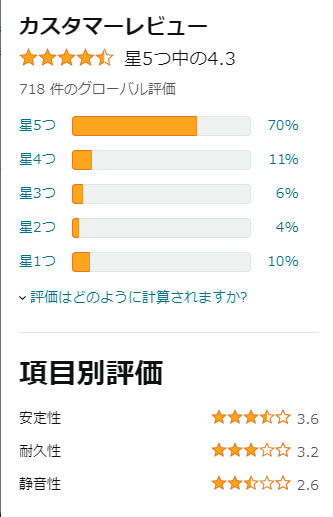
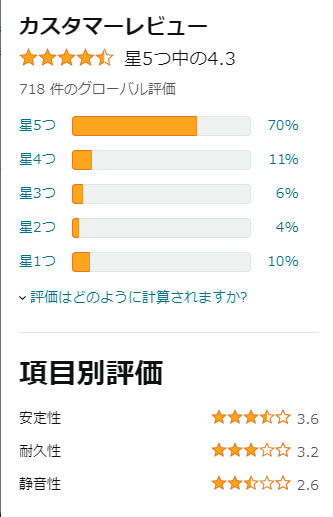
非常に評価が高いことがわかる(レビューがあてにならないこともあるけれど)。
細かいことを言うと、S.M.A.R.T.が嘘吐かない(非常に正確)ので、他のHDDよりもUltrastar(HGST)のほうが信頼できるのだ。
8TB、14TBがコスパ良し
Ultrastarの現在(2022年11月)のAmazonでの価格を見てみよう。
| 容量 | Amazonの価格(円) | 1GBあたりの価格(円) |
|---|---|---|
| 1TB | 13,380 | 13.38 |
| 2TB | 18,093 | 9.04 |
| 4TB | 21,053 | 5.26 |
| 6TB | 在庫切れ | 在庫切れ |
| 8TB | 27,500 | 3.43 |
| 10TB | 49,548 | 4.95 |
| 12TB | 42,120 | 3.51 |
| 14TB | 38,600 | 2.75 |
価格は需給で変動するので一概に言えないけれど、8TBと14TBの1GBあたりは価格が安いことが分かる。
個人のPCの使い方にもよるけれど、特に動画編集などをしていると容量をガンガン使ってしまうので、将来的な容量不足に悩まされたくないならコスパの良い8TBまたは14TBを選択するのが賢明だと思うj。
公式サイト:Western Digital Ultrastar SATAシリーズ(データセンターや医療機器、FAPC向け)
オススメ②:Western Digital WD Blue
もう少し安いHDDなら、WD Blueがオススメ。
こちらもHGST製(おそらく。筐体はHGSTと同じ)のHDDだ。
ただし、7,200rpmは1TBと2TBのみだ。最上位は8TBだけれど5,400-5,640rpmになっている。
なお、WD Blueの評価は以下のとおり。
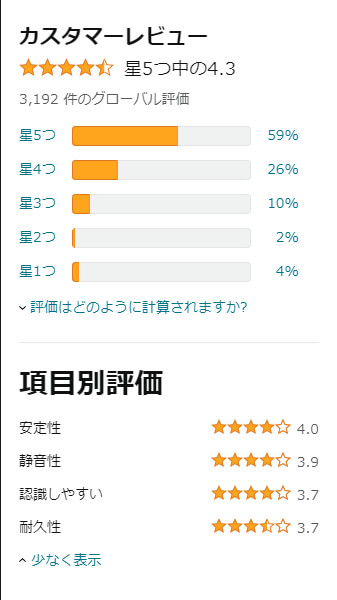
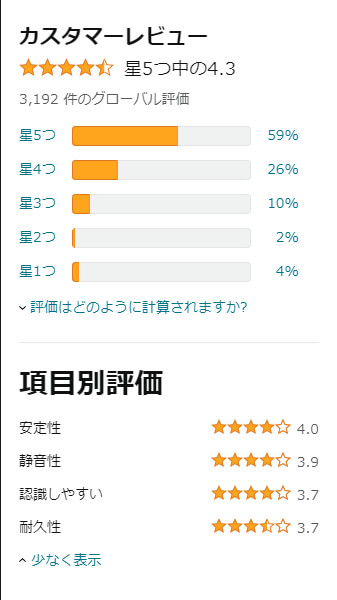
静音の性能はそこまでかもしれない(僕はそこまで気にしないけれど)。
Ultrastarと比較すると、WD Blueのシーケンシャルおよびランダムアクセスは性能が控えめだけれど、非常にお手頃価格で買えるのが最大のメリットだ。
2TB、8TBがコスパ良し
| 容量 | 回転数(rpm) | Amazonの価格(円) | 1GBあたりの価格(円) |
|---|---|---|---|
| 1TB | 7,200 | 6,900 | 6.9 |
| 2TB | 7,200 | 8,667 | 4.33 |
| 4TB | 5,400-5,640 | 11,367 | 2.84 |
| 6TB | 5,400-5,640 | 12,095 | 2.01 |
| 8TB | 5,400-5,640 | 15,933 | 1.99 |
基本的には2TBをオススメする。けれど回転数が低くても良いならコスパ最強の8TBをオススメする。
オススメのSSD:OSやソフトウェア用
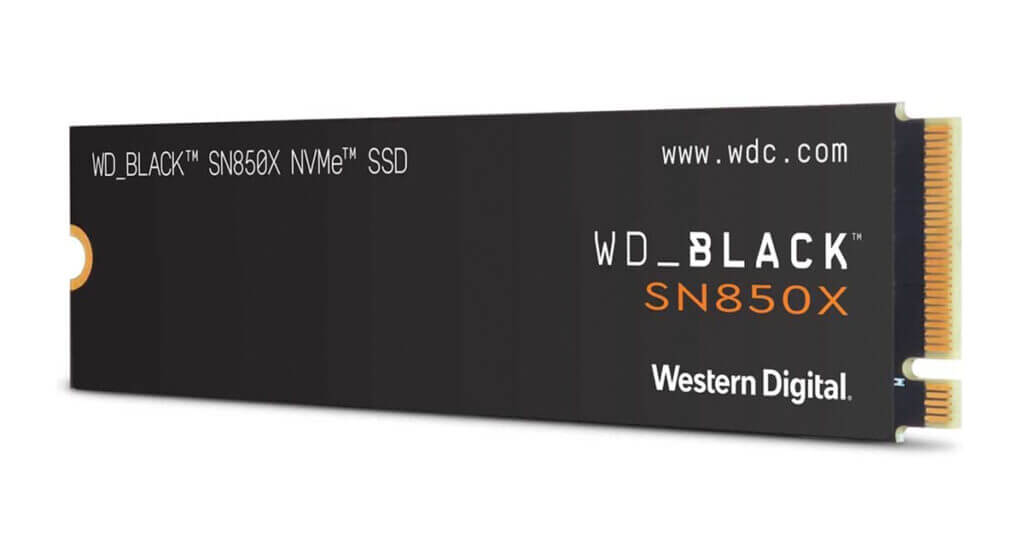
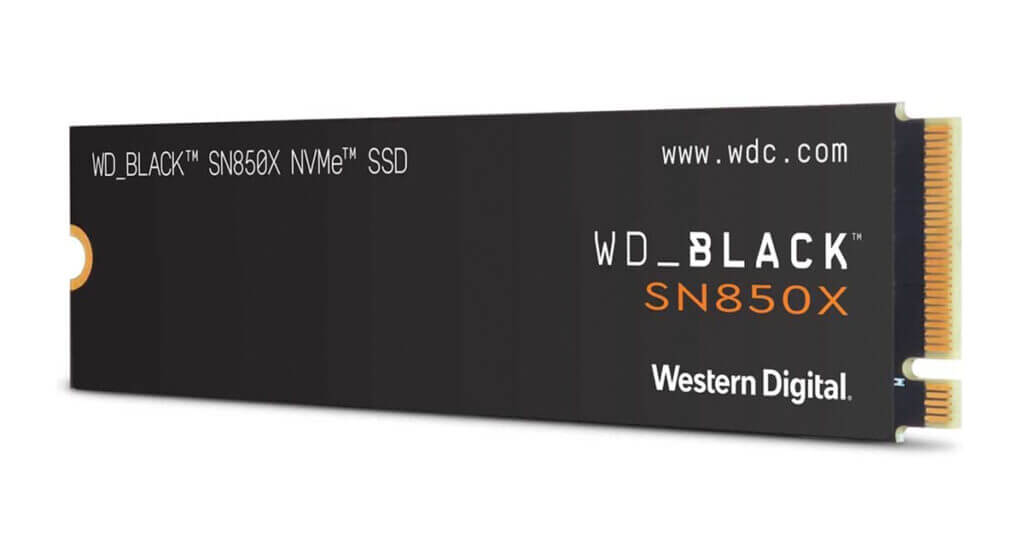
SSDは、主にOSやソフトウェア用に使う媒体だ。HDDのような円盤ではなく、フラッシュメモリのタイプなのでHDDよりも読み書きが極めて速い。
HDDとSSDは体感できる性能差が極めて大きい。SSDは圧倒的に速いのだ。
ただ、SATA SSDとMVMe SSDでは体感差はない。とはいえ、今現在(2022年)は値段差が数千円レベルしかないのでMVMeから選んでも問題ないだろう。
オススメ③:Western Digital SSD WD Blue SN570
SSDは、同じくWestern Digitalでコスパ最強の「SN570」がオススメ。
「SN570」は今まで売れ筋だった「SN550」の後継機だ。
SanDisk製のSSDコントローラとキオクシア(旧東芝メモリ)製のNANDメモリを組み合わせたSSDになっている。
最近はすっかり貧困国になってしまった日本だけれど、それでも半導体関連は日本製の信頼感がマジで熱い。
2TBがオススメ
| 容量 | Amazonの価格(円) | 1GBあたりの価格(円) |
|---|---|---|
| 250GB | 6,192 | 24.76 |
| 500GB | 8,129 | 16.25 |
| 1TB | 12,579 | 12.57 |
| 2TB | 24,129 | 12.06 |
SSDは容量が大きいほど読み書きが速い傾向があるので、2TBがオススメだ。
特に動画編集やゲーム、DTMなどで多くの読み込みを必要とする場合は、HDDよりもSSDのほうが良い。
最速が良いなら、WD_BLACK SN850X
読み書き最速を求めるなら、今現在(2022年11月)のオススメは、Western DigitalのフラッグシップSSD「SN850X」だ。
シーケンシャル読み取り7,300Mbps、書き込み6,600Mbpsという、PCIe 4.0のSSDとして現役トップクラスの性能を誇る。とりわけ、ゲーミングPCがターゲットになっている。
1GBあたりの値段は高くなってしまうけれど、爆速PCを作りたいなら十分検討に値する。
オススメ④:KIOXIA SSD EXCERIA G2
もう少し安いSSDなら、KIOKIA 「EXCERIA G2」がオススメ。
日本製(おそらく)の東芝メモリのNANDを搭載している。
読込速度が2,100MB/s、書込速度1,700MB/sで1TBが1万円で買えてしまう鬼コスパ。SN570と性能がほぼ互角なのだ。
コスパ狙いなら、2TB
2TBなら1GBあたり8.99円と、性能と価格を考えると最強のコスパパフォーマンスを誇るSSDだ。
安くてそこそこのSSDが欲しい人に向いている。
補足:2.5インチなら、WDかSanDisk
上記のSSDはマザーボードに直接取り付けるタイプだけれど、もし外付けなどで使いたいなら2.5インチタイプになる。
オススメは以下2つ。
Western DIgitalはSanDiskを買収していることもあり、どちらも中身は同じだ。買うときに安くなっているほうを選べばOK。
余談:コスパ最強構成は、SSD1台 + HDD2台
僕のオススメは、OSやソフトウェアをSSDにインストールして動画や写真などのデータをHDDに保存する方法だ。
なお、もう1台のHDDはバックアップ用に同期(ミラーリング)する。HDDは何の理由もなくある日突然死するからだ。
なので、HDD2台を同期することで冗長性(万が一HDDが故障したときの予備。耐障害性を高める)を確保することができる。なおHDDを同期するソフトは、定番のバックアップソフト「BunBuckup」がオススメ。
また、SSDやHDDを暗号化したいなら「VeraCrypt」もオススメだ。自分以外はOSすら起動することができなくなる。これで死んでも安心。


補足:RAID 1はオススメしない
複数台HDDの同期といえば「RAID 1」だけれど、僕はオススメはしない。デメリットが多いからだ。
- 片方のHDDが故障しても気が付かない
- 誤ってデータを消したときに復元できない
- 誤った操作もすべて同時に反映される
- 読み出しは速くなるけれど、書き込みは遅くなる
なので、上記の「BunBuckup」で定期的にバックアップを取る方法のほうがいい。さすがに手動だとバックアップを忘れてしまう。
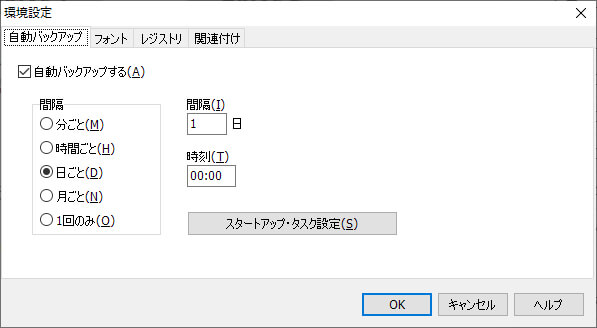
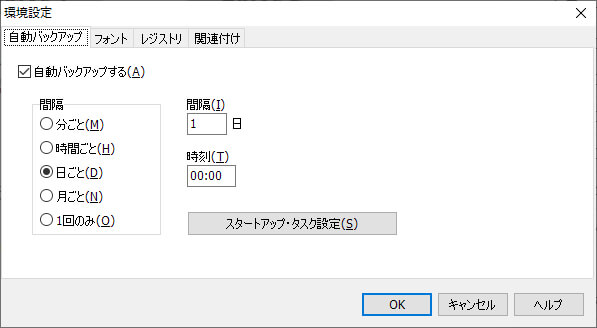
BunBuckupなら「分ごと」「時間ごと」など、バックアップの間隔を自分で決めることができる。最初に設定するだけであとは何も気にせず使い続ければいい。
万が一HDDが壊れたとしても、交換するだけだ。RAID1よりも楽ちん。



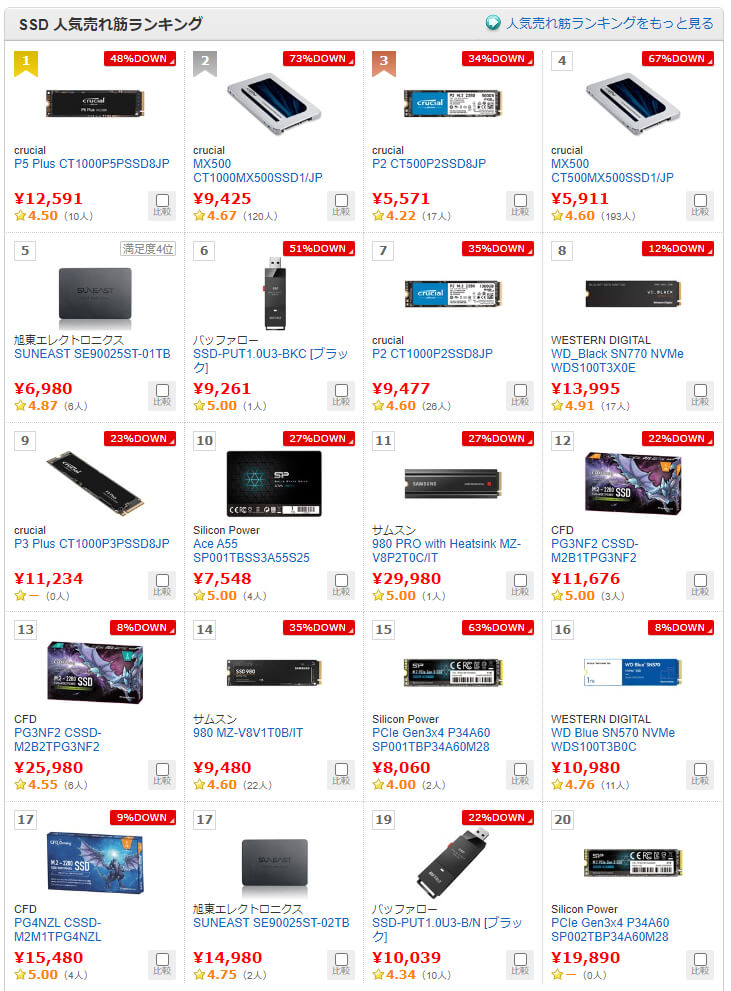







コメント